最後に更にレベルを上げたカットシーン制作にチャレンジしてみましょう。
まずは下記からコンテをダウンロードしてください。
コンテの内容
今回作成するカットシーンの概要を説明します。※コンテではスライムをターゲットにしていますが、アニメーションを付けなければならないので、BGアセットに入っている「缶」をターゲットに使ってもらっても大丈夫です。
シーンの構築
コンテの内容を把握したらまずはシーンを構築します。
MAYAを開き、「File」→「Open Scene…」から「Rayyan_Rig」を開きます。今回は以下の設定でシーンを作成していきます。
アセットの読み込み
次に必要なアセットを読み込みます。今回使用するBGと「CameraTemp」を下記からDLしてください。
ファイルを解凍したら、「File」→「import」→右側にある「Namespace Options」の一番下を選択した状態でインポートしてください。
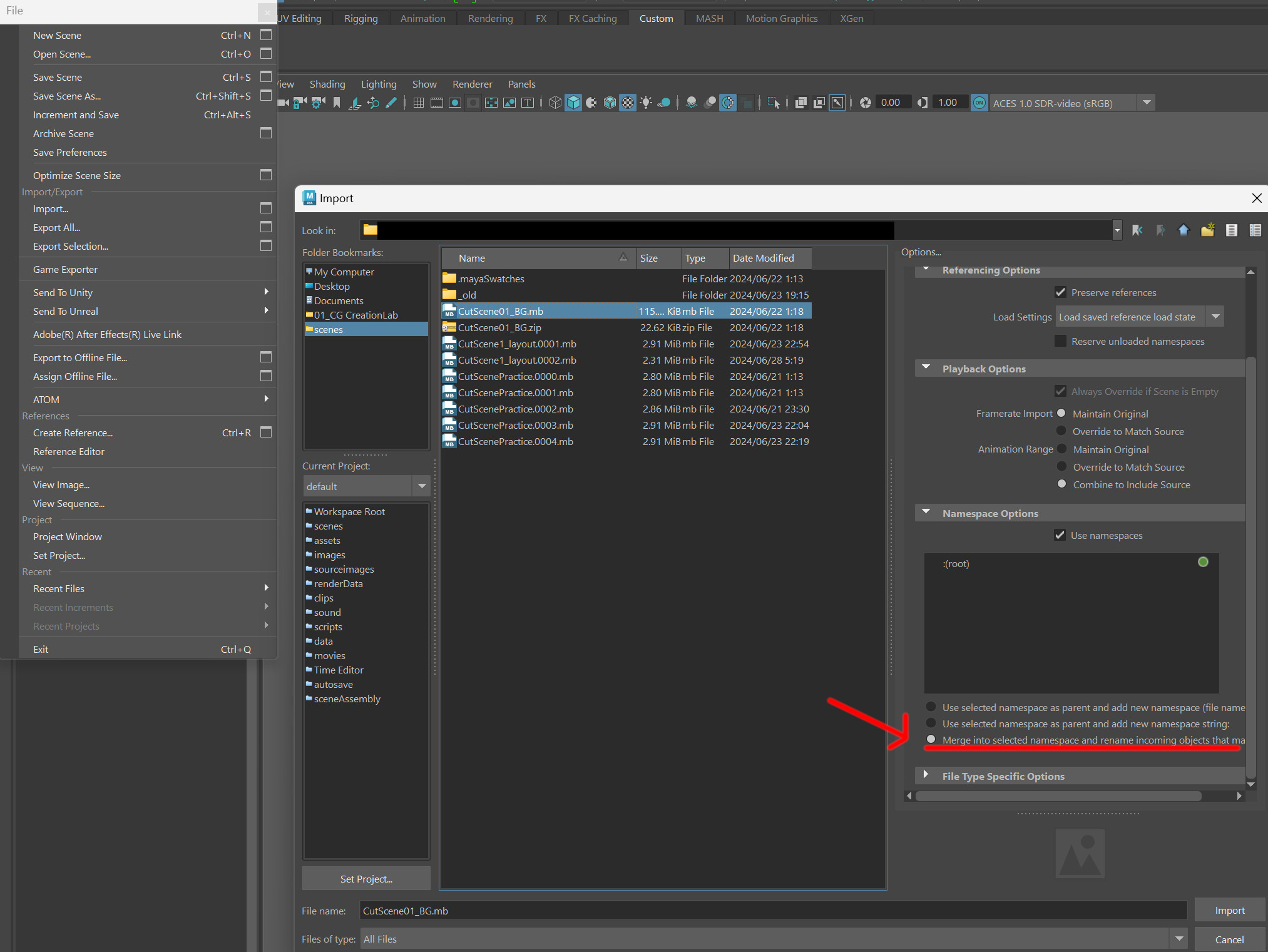
Cut001
読み込んだアセットを配置します。コンテを見てBGやキャラクターの関係性などを確認しながらまずは仮で大まかに配置しておきます。
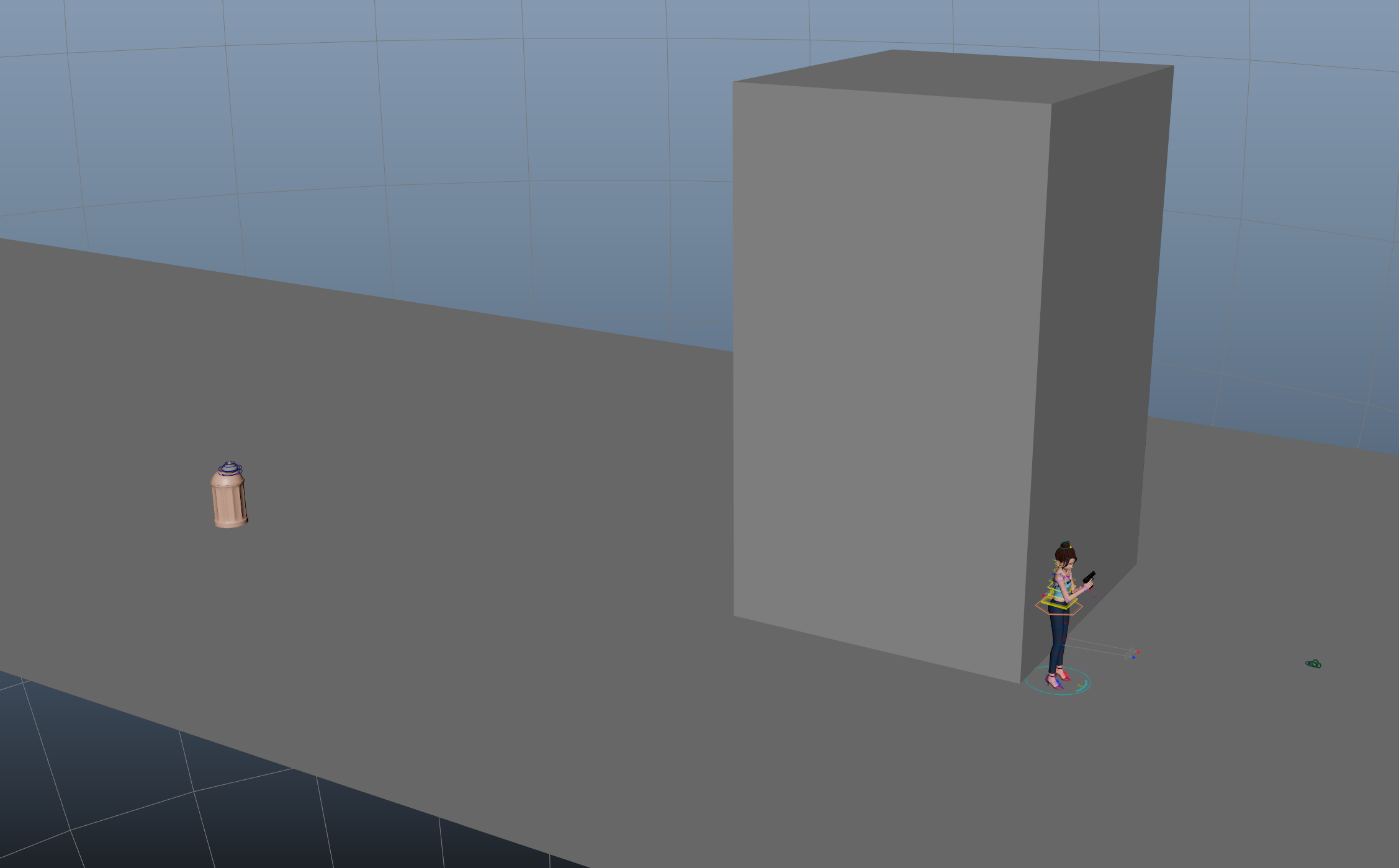
画角の設定
アセットを配置出来たらカメラの画角(レンズ焦点距離)を設定します。レンズ焦点距離の違いで被写体の写り方が変わってきます。
コンテからどう画角を判断するのかというと、基本的にはキャラクターやBGの写り方から判断します。
例えば、下記のコンテのcut003とcut005を見比べて見てください。
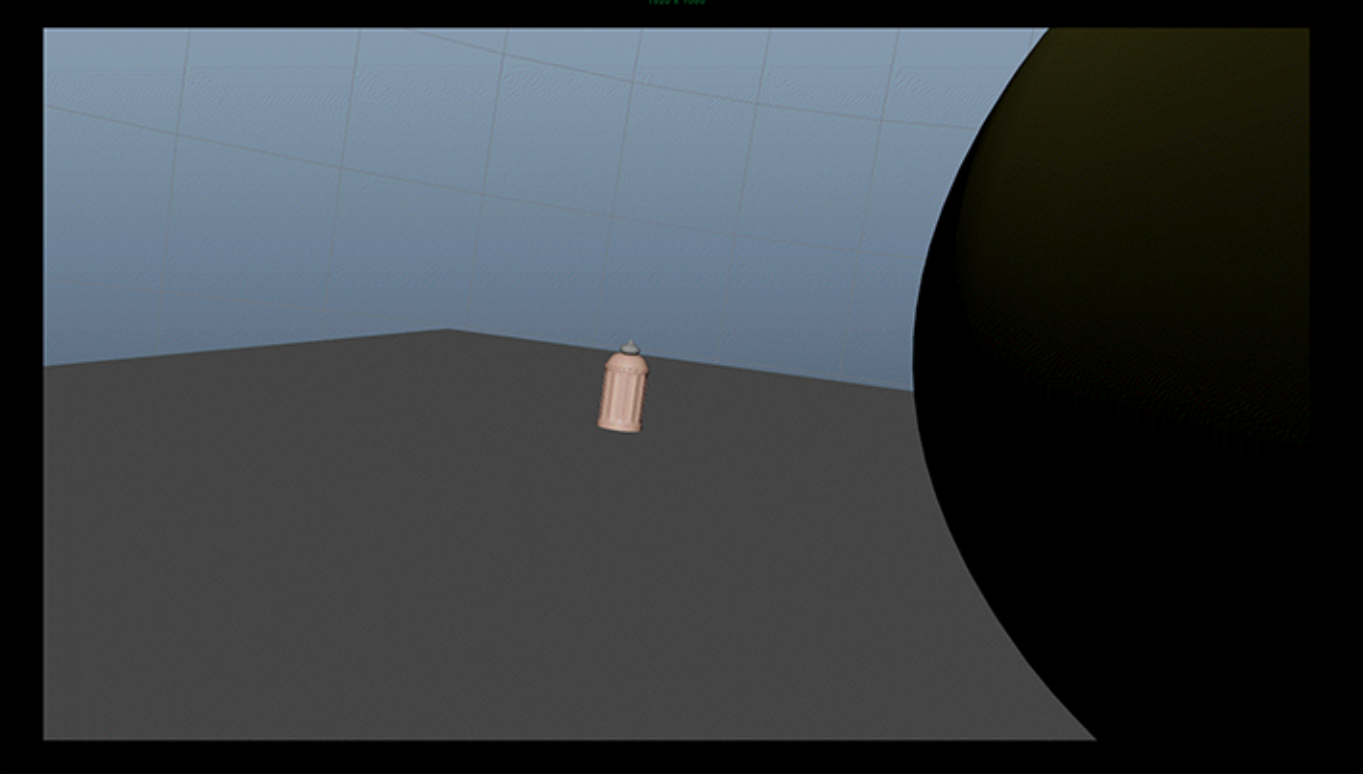

注目して欲しいのはスカイドームのグリッドの見え方です。
cut003の方はグリッドの数が多く(画角が広い)、cut005の方はグリッドの数が少ない(画角が狭い)ことがわかります。
また、cut003の方はグリッドにパースが付いており、弾とスライムとの距離に対する見え方からもかなり広角だということもわかります。
ではcut001を見てみましょう。
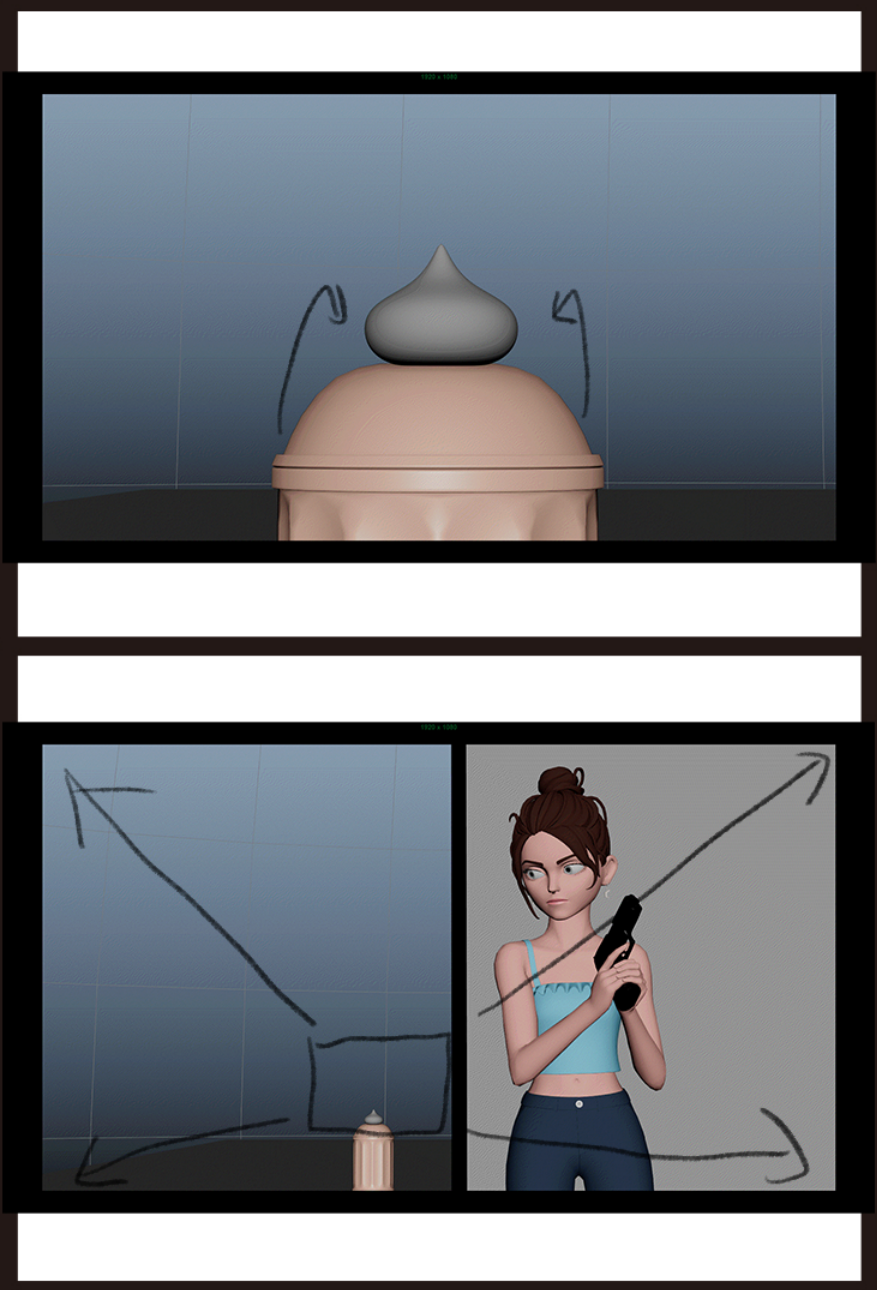
グリッドの見え方はcut005に近い感じです。パースもついていないのと、ドリーアウトした時のスライムや人の見え方からも広角よりではないことがわかります。
このようにレンズ焦点距離のアタリをつけてレンズを設定していきます。
ここでは60mmのレンズを使用していますが、40~60mmの間くらいならばこの絵に近いレイアウトが組めると思います。
今回はグリッドがあるのでそれを目安に判断を行いましたが、手書きの絵コンテなどには当然このようなグリッドはありませんので、キャラクターやBG(ビルや木や家など)の見え方や写っているキャラクターの数、どういったシチュエーションなのか等から総合的に判断して(例えばただの会話シーンで超広角は基本的にはないし、迫力あるアクションシーンならば広角にしてダイナミックな絵作りをするかもしれません)レンズを決めていってください。
カメラワークの作成
次にカメラワークを作成します。cut001の内容を確認すると、まずはゴミ箱の下部を映し、その後蓋の位置までクレーンアップします。
その後スライムがジャンプで蓋の上の現れて、カメラはドリーアウトして建物の後ろのキャラクターを映します。cut001に関しては難しい動きは無いと思いますが、演出意図を考えて1つ1つのカメラの動きを丁寧に作成するように心掛けてください。
冒頭、クレーンアップ部分
まずはしっかりカメラの中央に被写体を映します。
※パネルメニューの「フィールドチャート」をクリックすると縦横の線を表示できるのでうまく活用してください。
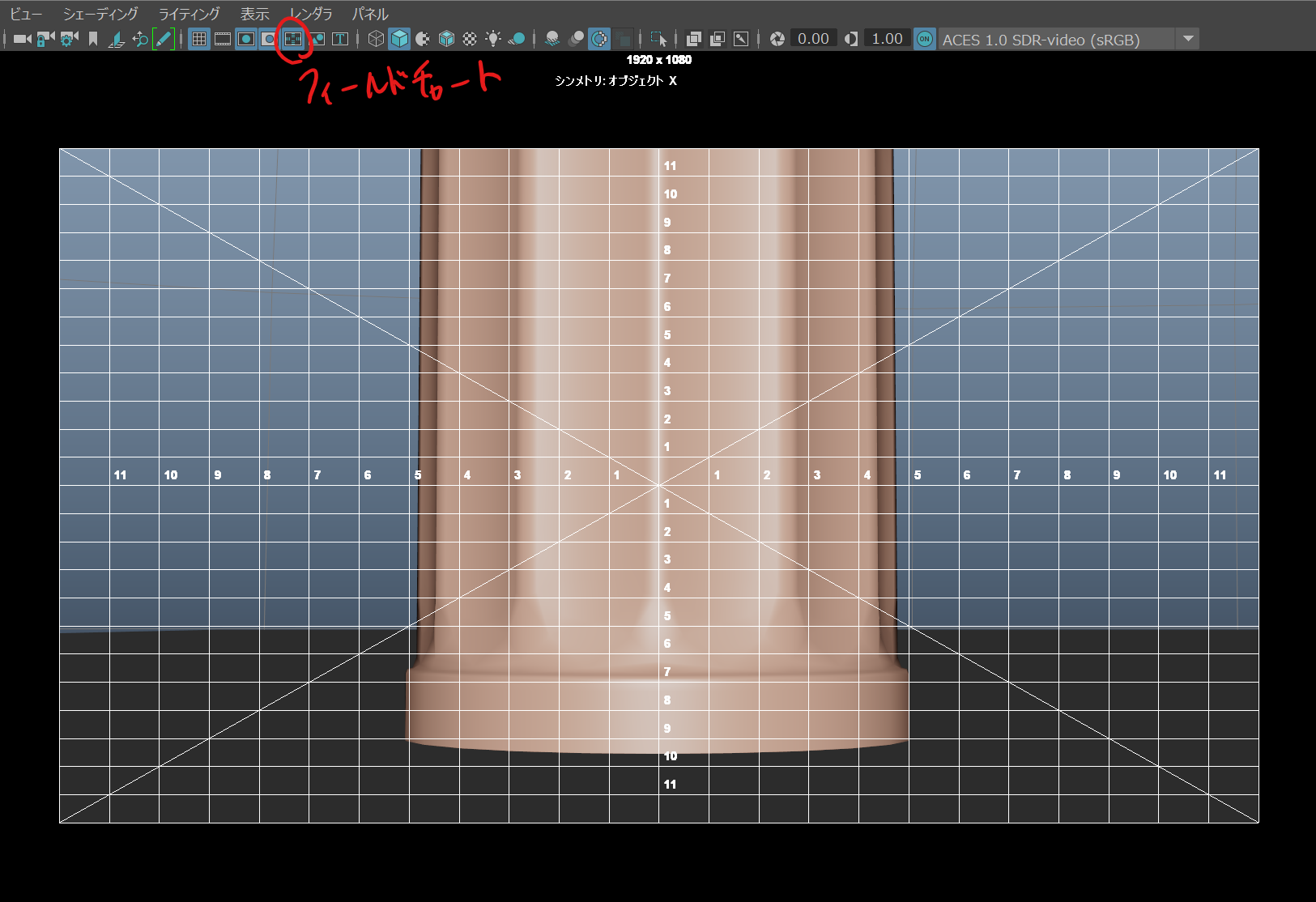
Cut001は物語の導入部分ですので説明的なカットが多いです。今回もCut001の演出意図的には、『ゴミ箱の上の缶を認識させ、それを狙うキャラクターがいる』ということを視聴者に説明するのが狙いです。
なので例えばこのゴミ箱の位置が左右どちらかにずれていたり、大き過ぎたり小さ過ぎたりすると視聴者は別の意図を考えてしまう恐れ(ただの説明以外のなにかが起こるのではないか)があるので、そうならないためにも演出意図に沿ったカメラワークが要求されます。
コンテに記載はありませんが、スライムがジャンプしてカメラインしてくるところで少しフォローしています。慣れてきたら必要と判断した部分に対して、多少のカメラの”味付け”をしてみるのも良いでしょう。
ドリーアウト
カメラドリーアウトの場所は動きがブレることなく真っすぐとカメラを引くようにしてください。また、動き出しと止まり方が急にならないように注意します。
Cut002
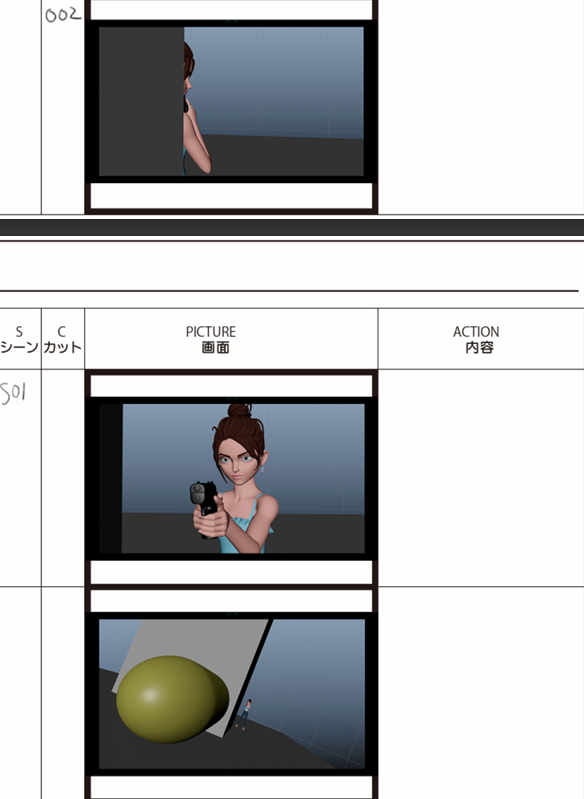
Cut002は建物から飛び出したキャラクターをフォローし、弾丸を発射して弾丸と共に勢いよくカメラも移動するカットです。
カメラリグの追加設定
このカットを作成するにあたって、「Ctrl_Cam01」の上に「Cam_Cons」という名前のコントレイン用のコントローラーを作成しました。
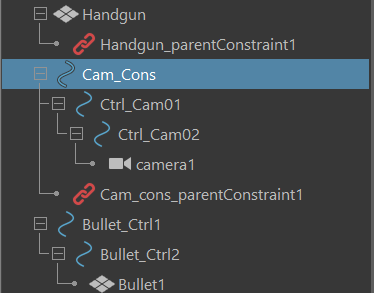
次に「Ctrl_Cam01」を使用して(「Cam_Cons」には数値やキーは入れません。フォローは「Ctrl_Cam01」を使用して行います)Cut002の1コマ目と2コマ目のレイアウトを作成します。
そこまで作成したら、ハンドガンの中に弾丸をBullet_Ctrl1を使用して持っていきます。
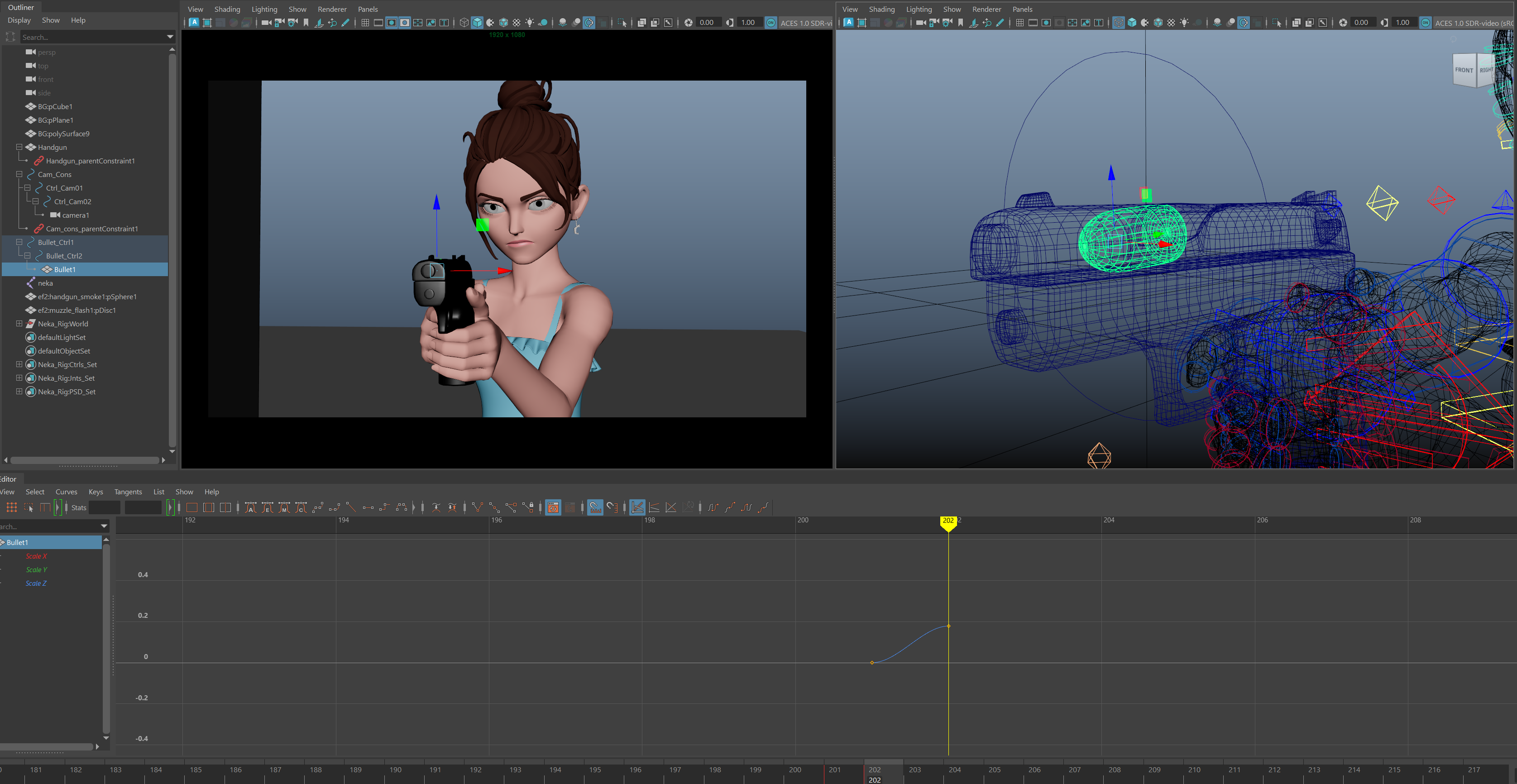
次に「Bullet_Ctrl1」→「Cam_Cons」の順番に追加選択して、コンストレインを実行します。
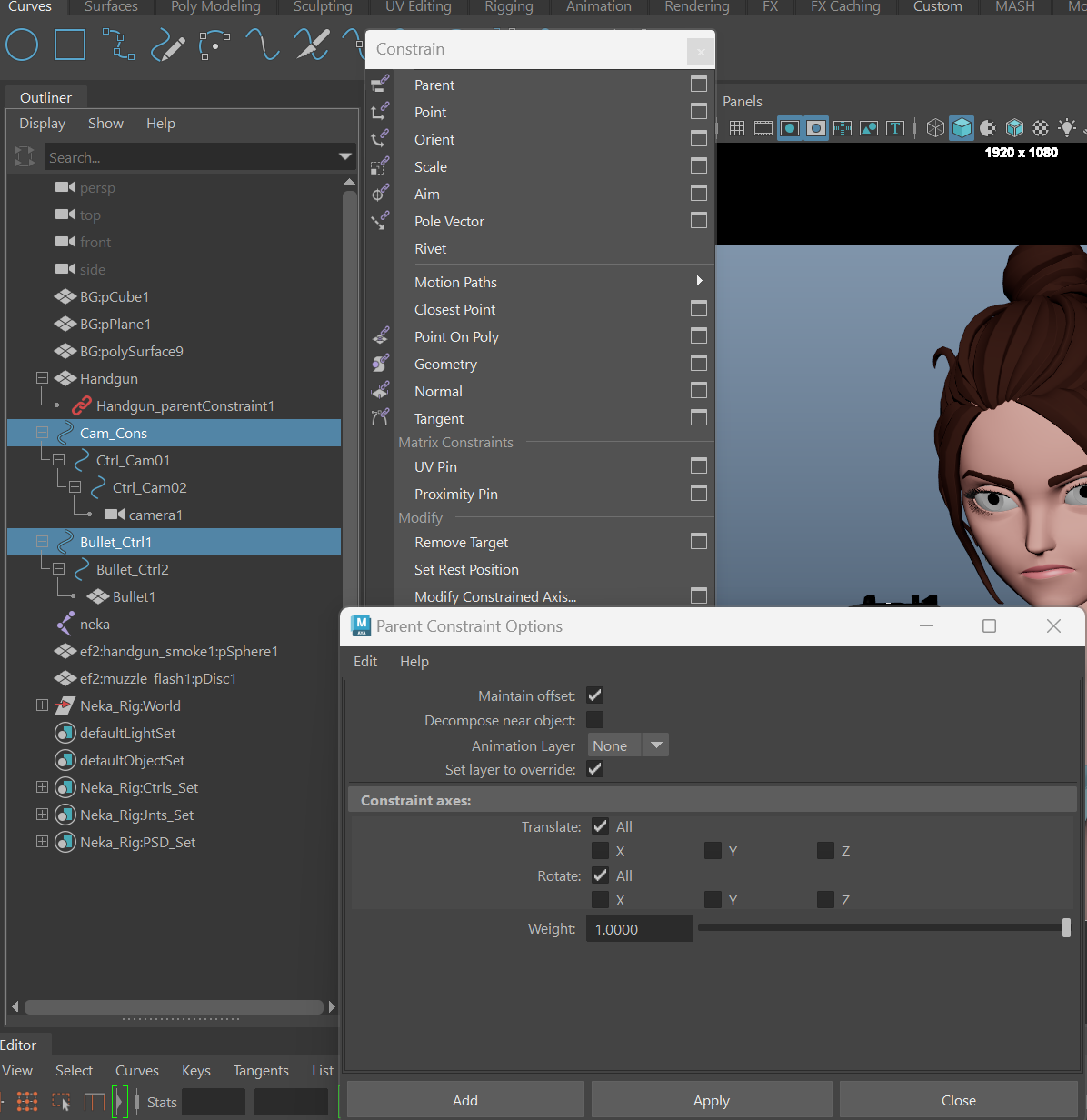
こうすることで、「Bullet_Ctrl1」を移動させた時にカメラも同時についてくるようになります。
カメラワークの作成
銃弾発射速度を「Bullet_Ctrl1」でコントロールし、「Ctrl_Cam01」と「Bullet_Ctrl2」でカメラと銃弾との距離を調整します。
調整を行ったら「Ctrl_Cam02」に対して画面シェイクとロール回転(Rotate Z)を追加します。
※今回はRotate XYで画面シェイクを、Rotate Zでロール回転を加えています。

カット尻で勢いがなくならないように注意します。
Cut003
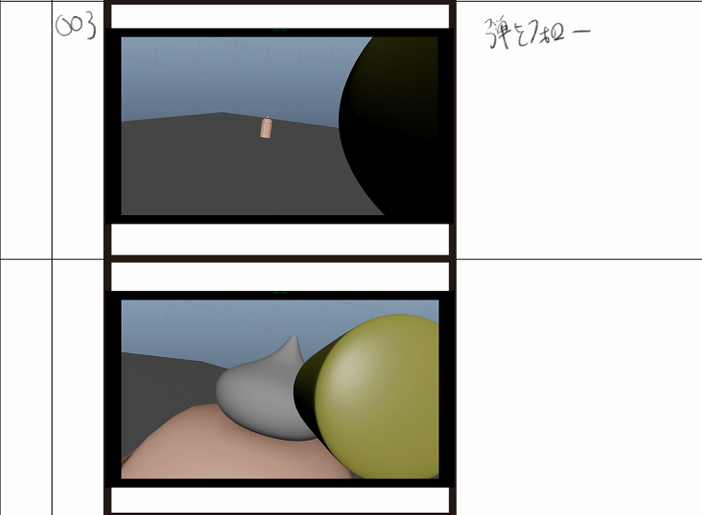
前カットからの勢いのまま銃弾がターゲットに迫るカットです。カメラより銃弾が若干先行するイメージです。前カットのカット尻と本カットのカット頭の繋がりがスムーズに繋がるよう注意してください。
また、前カットと本カットの速度感も同じくらいにします。(速度感が違うと繋げて見た時に違和感を感じてしまいます)
Cut004
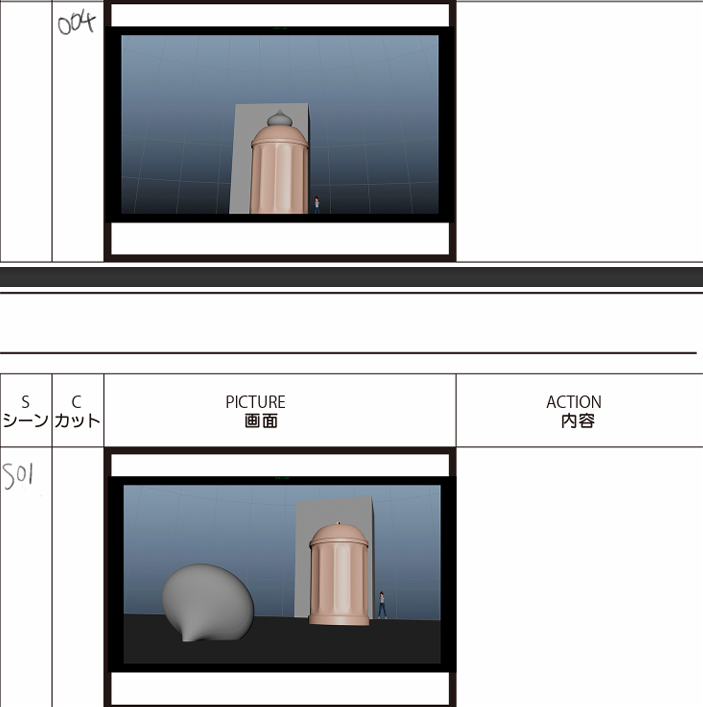
Cut004はターゲットに銃弾が命中するカットです。ターゲットが後方に飛ばされると同時にカメラパンフォローを入れても良いと思います。
次カットでポン寄りなので、奥にキャラクターを映した状態でカットを終わってください。
Cut005
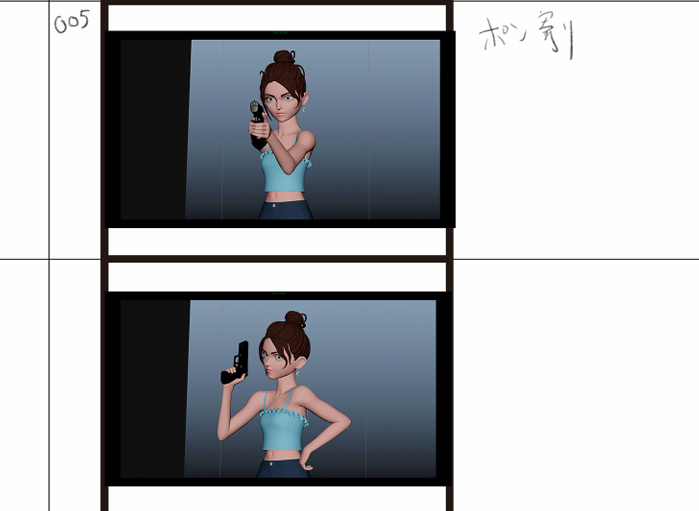
前カットからのポン寄りで決めポーズをしてシーンが終了します。
各カットの調整
各カットを繋げて再生した時の尺感やカット繋ぎなどを意識して微調整を行います。
アニメーションの作成
レイアウトが終了したらアニメーションを作成します。


